Microsoft Outlook er et personligt informationsstyringssystem udviklet af Microsoft, der giver brugere mulighed for at sende og modtage e-mails, administrere deres kalendere, gemme navne og numre på kontaktpersoner, spore opgaver og oprette noter. Noter i Outlook er elektroniske sticky notes. De bruges til at skrive ideer, spørgsmål og påmindelser ned og kan være praktiske til at gemme oplysninger. Outlook-brugere kan efterlade Notes på skærmen.
Sådan opretter du noter i Outlook
Følg nedenstående trin for at oprette noter i Outlook:
- Start Outlook.
- Klik på knappen Mere på navigationsruden, og vælg derefter Noter.
- Klik på knappen Ny note.
- Indtast de oplysninger, du vil tilføje til noterne.
- Klik derefter uden for noterne.
- Et ikon for noten vises i brødteksten.
Lancering Outlook .

server 2016-versioner
Klik på i navigationsruden til venstre for Outlook-grænsefladen Mere app knappen, og vælg derefter Noter .
Notes-appen vises i navigationsruden.
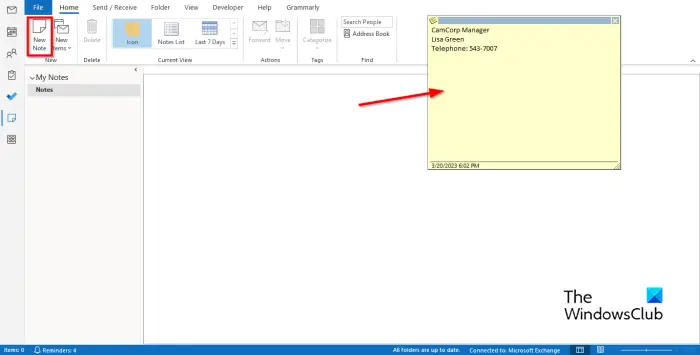
For at oprette en note skal du klikke på Ny note knappen i Ny gruppe.
En elektronisk note vises på skærmen.
gemmer chrome adgangskoder
Indtast de oplysninger, du vil tilføje til noterne.
Klik derefter uden for noterne.
Et ikon for noten vises i brødteksten, hvor du kan dobbeltklikke, hvis du vil redigere noten.
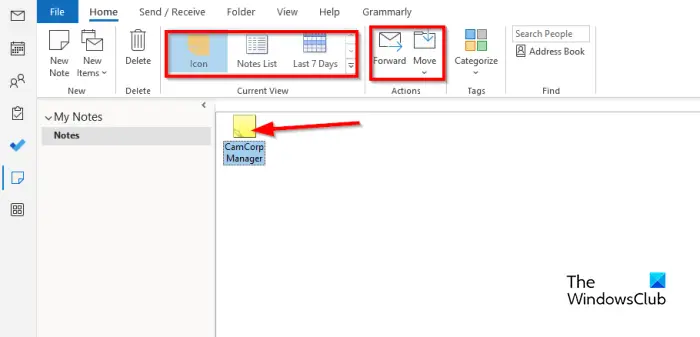
Du kan ændre visningen af noten i brødteksten ved at vælge en af visningerne i Nuværende visning galleri.
Du kan videresende noten til en modtager ved at vælge noten og derefter klikke på Frem knap.
Hvis du vil flytte noterne til en bestemt mappe, skal du vælge noten og derefter klikke på Bevæge sig knappen og vælg en mappe.
aktivering af windows aero
Hvis du vil slette noten, skal du vælge noten og derefter klikke på Slet knap. Sedlen fjernes.
Vi håber, du forstår, hvordan du opretter noter i Outlook.
Hvordan opretter man sticky notes i Outlook.com?
For at oprette sticky notes i Outlook på nettet skal du logge ind på Outlook.com og g
Gå til mappen Noter. Klik på Ny note for at oprette en ny sticky note.
Hvordan tilpasser jeg mine noter i Outlook?
- Klik på knappen Mere på navigationsruden, og vælg derefter Bemærk.
- Vælg Note, og klik derefter på knappen Kategoriser i gruppen Tags.
- For enhver kategori, du har valgt, ændres farven på noten.
- Hvis du vil omdøbe kategorien eller ændre dens farve, skal du klikke på knappen Kategoriser og derefter klikke på Alle kategorier i menuen.
- Dette åbner dialogboksen Farvekategori.
- Omdøb kategorien ved at klikke på knappen Omdøb.
- Du kan ændre farven ved at klikke på farveknappen og vælge en farve.
- Klik derefter på OK.
LÆS : Sådan reducerer du størrelsen på en stor Outlook OST-fil
Hvordan organiserer jeg Notes i Outlook?
- Åbn Notes-appen.
- Klik på knappen Mere i galleriet Current View.
- Klik på Administrer visninger.
- Dialogboksen Administrer alle visninger åbnes.
- Klik på knappen Rediger.
- En Advance View Settings: Ikon-dialogboks åbnes.
- Klik på Andre indstillinger.
- En dialogboks for formatikonvisning åbnes.
- Du kan ændre visningstypen til Stort ikon, Lille ikon og ikonliste.
- Du kan også ændre ikonplaceringen for noterne og derefter klikke på Ok for alle felterne.
- Hvis du vil placere en note i en anden position på kroppen, skal du bruge musen til at holde noten og trække den til den position, hvor du vil have den.
LÆS : Sådan reducerer du størrelsen af vedhæftede billeder i Outlook.














